Windows umí pomocí kláves [Windows]+[Prt Sc] vytvořit screenshot celé obrazovky na počítači. Po stisknutí této klávesové zkratky obrazovka krátce problikne a snímek obrazovky potom najdete ve složce »Obrázky\Snímky obrazovky«. Nevýhodou tohoto způsobu je, že se vždy zachytí pouze celá plocha obrazovky.
TIP: Jak zdarma a jednoduše zrychlit Windows
U některých notebooků může být nutné ještě podržet i klávesu [Fn].
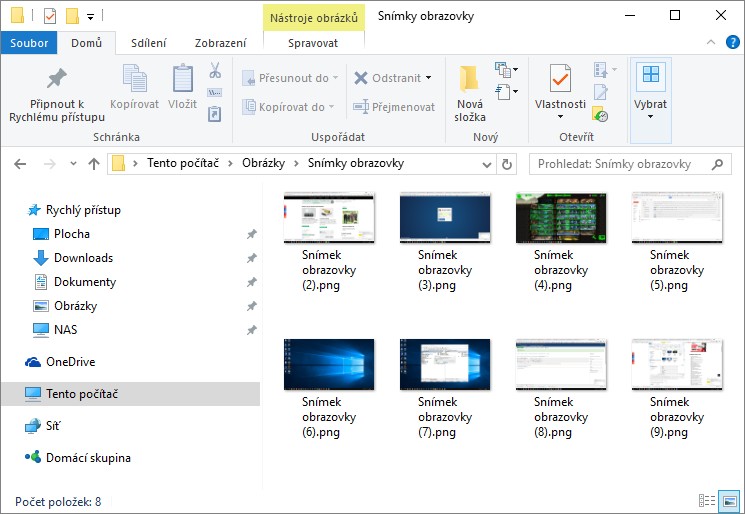
Pokud potřebujete vytvořit screenshot jen aktivního okna Průzkumníka souborů, prohlížeče nebo třeba okna Nastavení, použijte kombinaci kláves [Alt]+[Prt Sc]. Aktivní okno se uloží do schránky a screenshot potom můžete pomocí kláves [Ctrl]+[V] vložit třeba do e-mailové zprávy a odeslat.
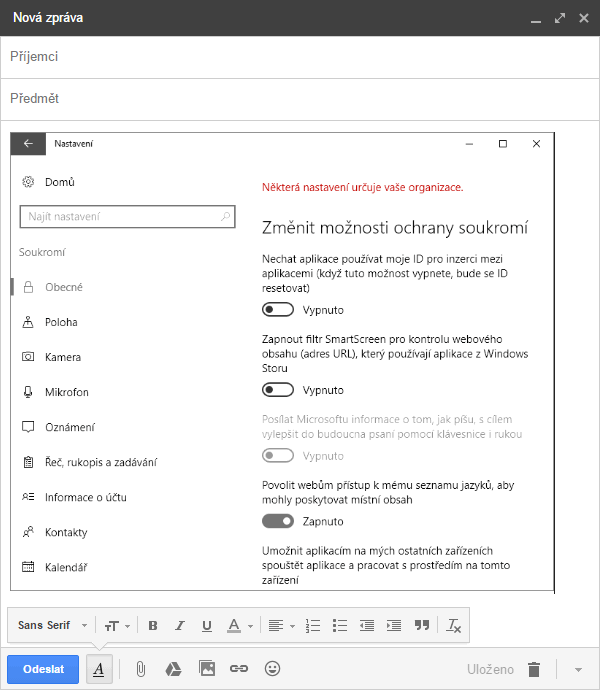
Třetí způsob jak udělat screenshot obrazovky je použití aplikace Výstřižky, která je standardní součástí Windows. Jak už název aplikace napovídá, lze pořídit snímek vybrané části plochy. Do pole pro hledání napište výraz »výstř« a spusťte aplikaci Výstřižky.

Pořízení screenshotu s aplikací Výstřižky je velice jednoduché.
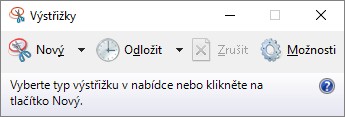
Stačí kliknout na tlačítko »Nový« a pomocí křížku vybrat oblast, kterou potřebujete zachytit. Vystřižená část obrazovky se zobrazí v aplikaci. Pomocí nástrojů v menu pak můžete screenshot upravit a uložit nebo odeslat e-mailem.

Tvar výstřižku nemusí být jen obdélníkový. Můžete vytvořit i screenshot volného tvaru, vybrat konkrétní okno nebo vyfotit celou obrazovku.
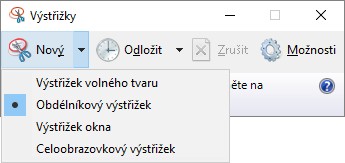
TIP: Jak nahrát dění na obrazovce ve Windows 10

Dušan Kulhánek •
Funguje to i při spuštěné hře ?
Super User •
Ano, tlačítko PrtScr funguje i při spuštěné hře, je možné nastavit vše tak, že při stisknutí tlačítka PrtScr se udělá otisk obrazovky a rovnou uloží do obrázků.
Matess727 •
Po té jarní aktualizaci Windowsu 10 už tam není aplikace "výstřižky". Alespoň já jí ve svém PC nikde nenašel jako dřív. Což mě štve! 🙁
Super User •
Prosím zkuste vyhledat ve svých Windows aplikaci “Výstřižek”, i po aktualizaci by se nic nemělo změnit.
Martin Vlk •
Zdravím, je zde také ještě jedna funknce windowsu 10, stačí zmáčknout Win+G a tam na snímek obrazovky, nebo rovnou náhravat hru, přijde mi to lepší ke hrání her
Nonnel •
Mám ještě jednu možnost. Shift+Win+S. Obrazovka ztmavne a zobrazí se kříž. Můžete si vyříznout co chcete. Bohužel se obrazovka nedá posouvat kolečkem myši.
Marek •
Možná trochu mimo, ale třeba se to někomu může hodit. Když byste chtěli udělat návod ze screenu obrazovek, můžete použít nástroj Záznam postupu. Nástroj najdete v nabídce Start > Příslušenství Windows > Záznam postupu, popř. jednoduše klikněte na Start a začněte psát na klávesnici "psr" (to funguje i ve starších Windows 7), popř. Záznam postupu.
Pokud budete zaznamenávat více než 25 kroků, doporučuji kliknout (v nástroji) na otazník > Nastavení… > Počet posledních snímků… – napsat vyšší číslo (např. 999) > OK.
Přem •
A kam se to ukládá?
🙂
Matěj •
Mám 2 monitory a printscreennou se mi oba dva a vytvoří jeden obraz. Jak můžu nastavit aby se prinscreennul pouze hlavní?
Miro •
Po sejmutí obrazovky pomocí PrintScreen klávesy lze použít službu https://ctrlv.cz která vám vygeneruje unikátní textový odkaz k poslání dále 😉
agrohimcsm •
627772